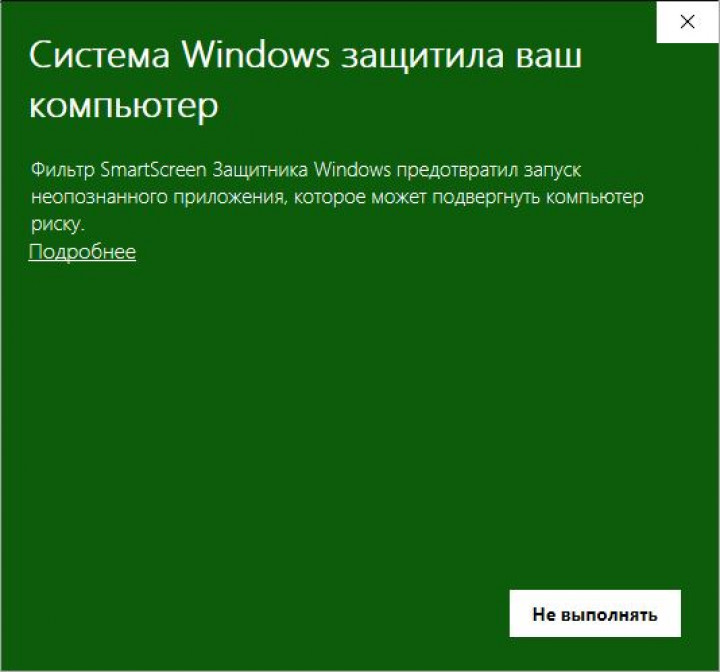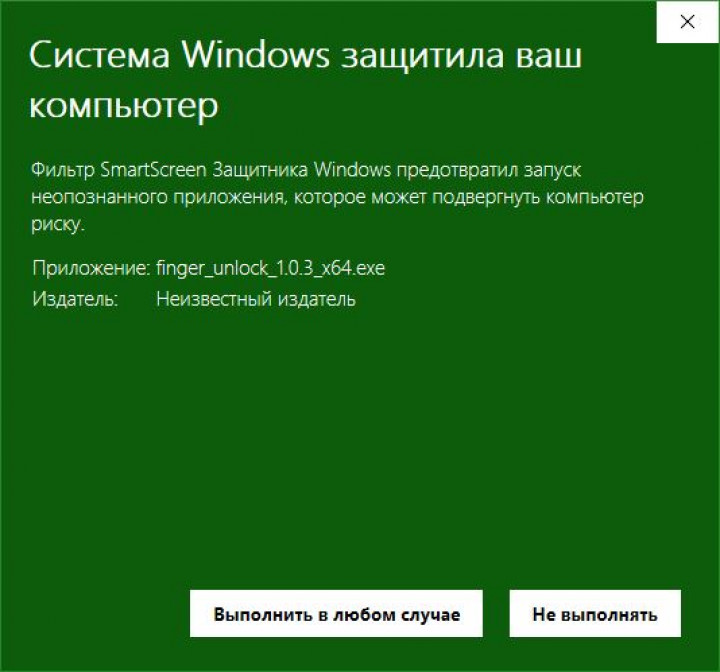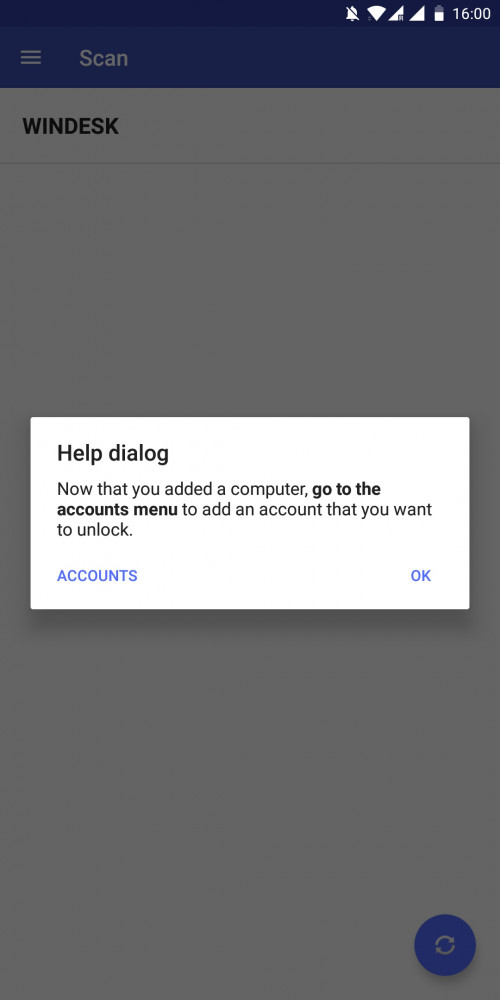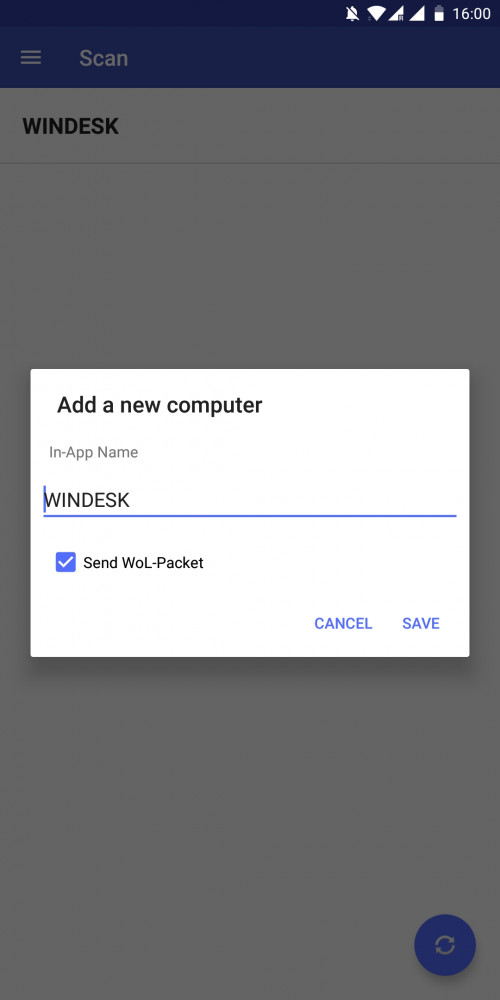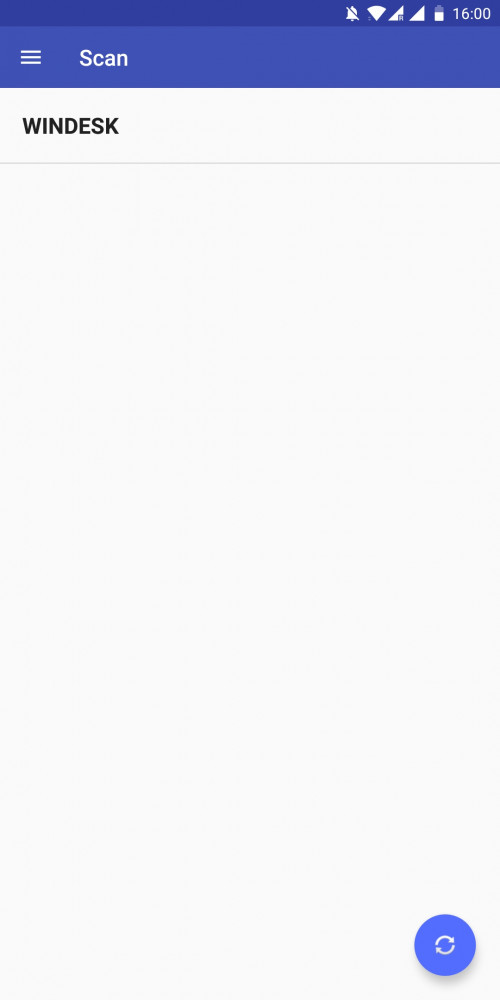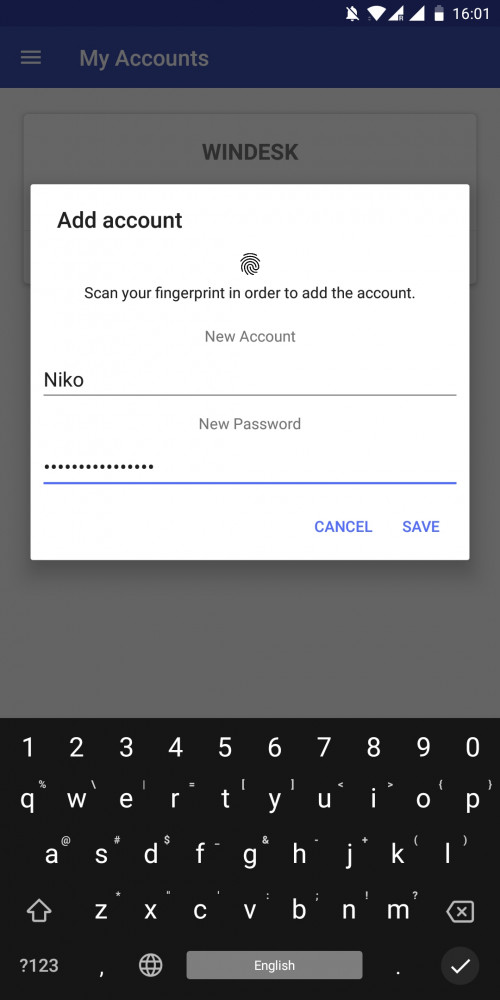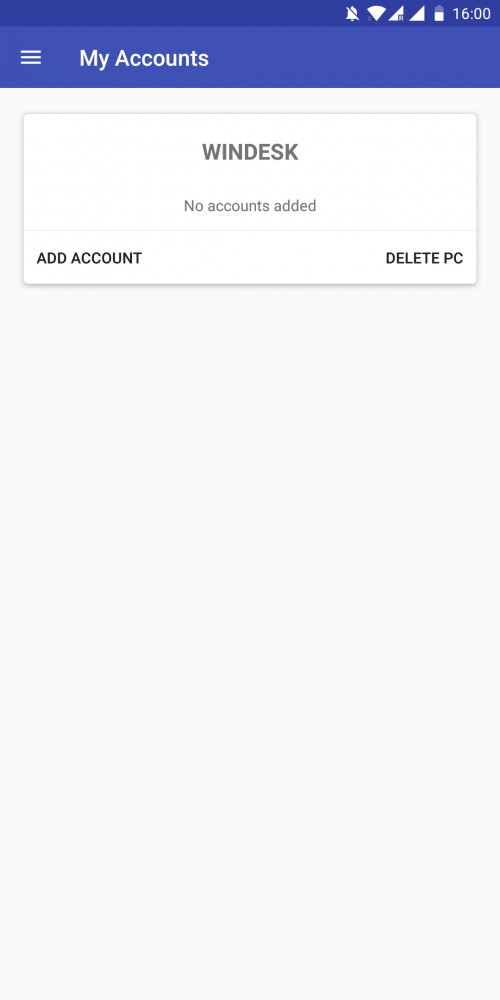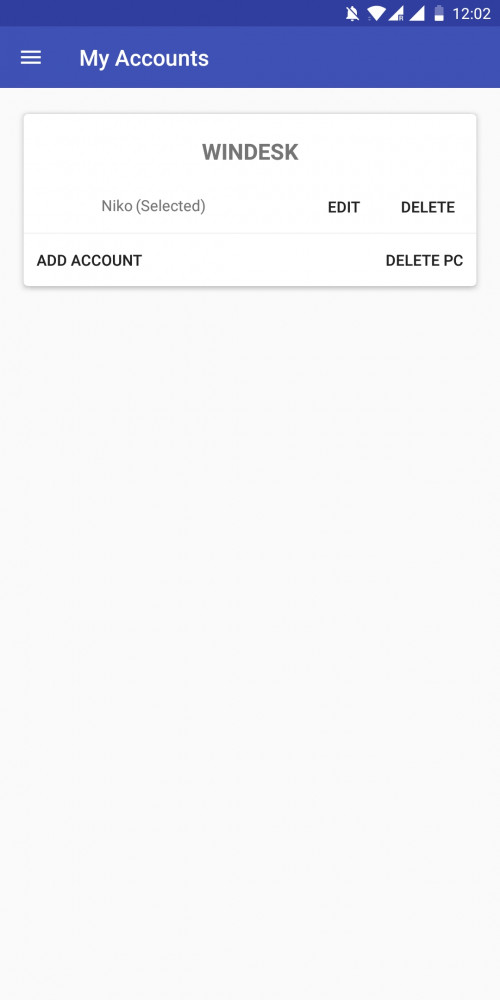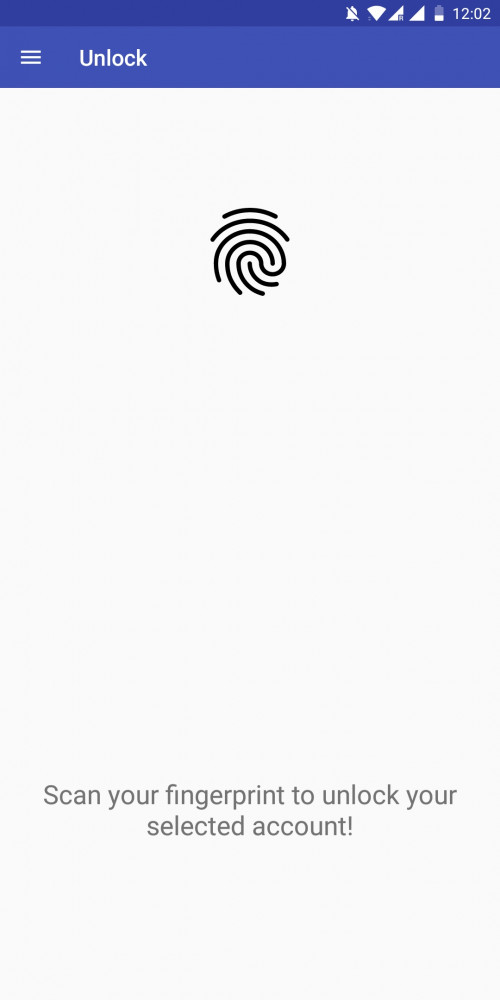Как удалённо разблокировать ПК на Windows с помощью сканера отпечатков пальцев на Android-устройстве
19 ноября 2018 в 11:00
У большого количества пользователей устройств экосистемы Apple уже довольно давно появилась превосходная возможность удалённой разблокировки iMac и MacBook с помощью Apple Watch. Чтобы каждый раз не вводить пароль достаточно лишь находиться рядом с ноутбуком (или моноблоком) с часами на руке. А начиная с 2016 года во всех макбуках производители добавили сканер отпечатков пальца для большей удобности и безопасности. К сожалению, подавляющее большинство владельцев ноутбуков под управлением Windows и уж тем более стационарных ПК не скоро получат такую опцию.
В то же время, мобильных устройств, оснащённых дактилоскопом, становится всё больше с каждым днём и было бы неплохо иметь функцию разблокировки своего компьютера с помощью такого сенсора на телефоне или планшете. К счастью, разработчику приложения Remote Fingerprint Unlock в голову пришла та же мысль и он воплотил её в реальность. Теперь не придется вводить пароль либо ПИН-код каждый раз разблокируя свой ПК.
Как разблокировать компьютер с помощью смартфона
Для того чтобы удалённо разблокировать компьютер с помощью сканера отпечатков на Android-устройстве, необходимо выполнить следующее:
- Скачать и установить приложение Remote Fingerprint Unlock на свой Android-девайс.
- Скачать и установить утилиту Fingerprint Unlock Module на своё Windows-устройство.
Под управлением Windows 10 стандартный антивирус Защитник Windows может «ругаться» на данную программу, тогда как другие антивирусы никакой угрозы не видят (на самом деле, первые версии действительно определялись как вредоносное ПО, но разработчик вскоре всё исправил). Чтобы продолжить достаточно нажать на «Подробнее», а затем «Выполнить в любом случае». - После установки заблокировать ПК (например,сочетанием клавиш WIN+L) запустить приложение на смартфоне, перейти в раздел Scan, выполнить поиск доступных устройств и выбрать свой ПК в списке (мобильный девайс и компьютер должны быть в одной локальной сети).
После выполнения этих действий, компьютер можно разблокировать, запустив установленное приложение на смартфоне и прикоснувшись пальцем к сканеру отпечатков.
Remote Fingerprint Unlock поддерживает устройства под управлением Windows Vista, Windows 7, Windows 8 или Windows 10 (32- и 64-разрядные ОС) и работает на смартфонах и планшетах с Android 6.0 и выше.
В бесплатной версии приложения доступны следующие функции:
- Поддержка как локальных, так и онлайновых учётных записей Microsoft для удалённой разблокировки с помощью сканера отпечатка пальцев
- Добавление одного ПК и одного пользователя
- Поддержка Wi-Fi Tethering
А доплатив всего 50 рублей или 20 гривен за Pro-версию получите дополнительные возможности:
- Отсутствие рекламы
- Добавление нескольких ПК
- Добавление нескольких аккаунтов для одного компьютера
- Поддержка Wake-on-LAN
Благодаря Remote Fingerprint Unlock каждый пользователь с поддерживаемым Android-девайсом может разблокировать свой ПК не вводя постоянно пароль от своей учётной записи.
Windows fingerprint unlock module


Краткое описание:
Разблокировка системы Windows при помощи смартфона
Удаленная разблокировка Вашего пк на базе OS Windows, используя дактилоскопический сканер на android устройстве!
Для работы приложения, Вам необходимо установить модуль приложения на Ваш пк (поддерживаются системы Windows Vista/7/8/10). Перед установкой убедитесь в правильном выборе разрядности Вашей ОС (x86 или x64).
Программное обеспечение на пк запускается только на экране входа в систему, для этого заблокируйте Вашу систему, используя сочетание клавиш (Win + L), или из меню пуск!
Возможности:
- Приветливый интерфейс
- Безопасность
- Поддержка темной темы оформления
- Поддержка локального и сетевого аккаунта Microsoft
Возможности PRO версии:
- Удалена реклама
- Возможность работы с несколькими пк
- Уникальный виджет разблокировки
Приложение использует все стандарты безопасности, что гарантирует:
- Может использоваться в публичной сети, т.к все данные зашифрованы
- Информация шифруется при помощи уникального ключа
- Не хранит информацию на Android устройстве
- Не позволяет злоумышленникам также получить доступ к вашему компьютеру
Возможности, которые планируется реализовать:
- Поддержка Linux систем
- Блокировка пк через приложение
- Получение уведомлений при пробуждении пк
- Поддержка Bluetooth
- Разблокировка по времени
Не забудьте разрешить входящий и исходящий трафик (TCP и UDP) в брандмауэре для процесса LogonUI exe! Также это действие будет предложено автоматически при установке П.О.
Для пробуждения пк, он должен поддерживать технологию Wake-On-Lan.
Remotely and securely unlock your Windows PC using your Android’s fingerprint sensor.
To celebrate the app launch, the PRO upgrade is reduced at half the price for a short while!
For the application to work, you need to install the Fingerprint Credential Provider module on your Windows PC (Windows Vista/7/8/10). Please choose the corresponding version: x64 for 64-bit or x86 for 32-bit Windows installations.
The module only runs when the logon screen is active, so, in order to connect your computer, add an account, etc., simply lock your computer (Windows Key + L, or from the Start Menu).
How to use the app:
Firstly, be sure that you have installed the Windows module found at the link above.
Go to the Scan menu (making sure that your computer is on the logon screen) and pull to refresh or press the refresh button.
Select your computer and press Save.
Now, go to the Accounts menu and tap Add an account. Enter the Windows account that you want to unlock, scan your fingerprint and press Add.
Next, tap on the account name that you want to be unlocked when scanning your fingerprint.
You’re now all set! Go to the Unlock menu and scan your fingerprint. You should now see your computer unlocked.
Features:
• Simple, user-friendly UI
• Secure
• Local and online Microsoft account support
• Dark UI
• Wi-Fi Tethering support
PRO features:
• Ads removal
• Adding multiple computers
• Adding multiple accounts per computer
• Wake-On-Lan
• Unlock widget (will be added shortly after launch)
• More planned features
Being a utility app, please be sure to read the F.A.Q. as it contains a lot of useful information that may help you troubleshoot any problem that you may encounter.
If you have the PRO upgrade, you can turn Wake On Lan on by tapping on the desired computer and ticking «Send WoL-Packet».
Being built with security in mind, the app:
• Can be safely be used on a public network (even on a compromised one) –all sent data is encrypted.
• Encrypts the stored information in the user’s computer using a unique key that identifies the app installation.
• Does not store any password in the Android app.
• Prevents attackers from also gaining access to your computer – if an attacker knows your PIN and adds his own fingerprint, the app is immediately notified and automatically invalidates its own key, which makes the stored private app information lost forever.
Possible future updates:
• Linux support
• Lock a computer with the app
• Being notified when one of your computers wakes up
• Bluetooth support
• Timed unlock
Be sure to allow incoming and outgoing traffic (both TCP and UDP) in your firewall for the LogonUI.exe process. You will be asked at the installation if you want this done automatically for you.
To also wake the computer, be sure that your network adapter supports Wake-On-Lan. Almost all LAN adapters support this, while many Wi-Fi adapters do not. There is nothing I can do about it if you exclusively use your computer on Wi-Fi and your adapter does not support WoL.
To check that the feature is enabled: go to Device Manager, select the network adapter, go to Power Management and be sure that “Allow this device to wake the computer” is ticked (you can also allow only magic packets to wake the computer if you wish).
Please check the F.A.Q. for more troubleshooting tips and questions or send me an email if you have any questions regarding the app.
Оба устройства должны находиться в одной сети!
- Установите приложение на Android устройство и модуль для Windows OS
- Заблокировать устройство на Windows OS
- В приложении выбрать пункт «Scan» и просканировать сеть
- Выбрать Ваш пк и сохранить настройки
- Перейти на вкладку «Аккаунты»
- Добавить Вашу учетную запись Microsoft и зарегистрировать отпечаток пальца
- Выбрать аккаунты, которые будут разблокироваться при сканировании вашего отпечатка!
Включение поддержки Wake-On-Lan:
- Зайти в диспечер устройств
- Выбрать вкладку «сетевые адаптеры»
- Выбрать Ваш текущий адаптер
- Зайти в свойства
- Вкладка «Управление питанием»
- Поставить галочку напротив пункта «Разрешить устройству пробуждать этот компьютер»!
Требуется Android: 6.0 и выше
Русский интерфейс: Нет

— PRO [Cracked by LP]
— Модуль для windows x86
— Модуль для windows x64
Сообщение отредактировал Slav_nsk — 16.11.19, 20:51
Windows fingerprint unlock module


Краткое описание:
Разблокировка системы Windows при помощи смартфона
Удаленная разблокировка Вашего пк на базе OS Windows, используя дактилоскопический сканер на android устройстве!
Для работы приложения, Вам необходимо установить модуль приложения на Ваш пк (поддерживаются системы Windows Vista/7/8/10). Перед установкой убедитесь в правильном выборе разрядности Вашей ОС (x86 или x64).
Программное обеспечение на пк запускается только на экране входа в систему, для этого заблокируйте Вашу систему, используя сочетание клавиш (Win + L), или из меню пуск!
Возможности:
- Приветливый интерфейс
- Безопасность
- Поддержка темной темы оформления
- Поддержка локального и сетевого аккаунта Microsoft
Возможности PRO версии:
- Удалена реклама
- Возможность работы с несколькими пк
- Уникальный виджет разблокировки
Приложение использует все стандарты безопасности, что гарантирует:
- Может использоваться в публичной сети, т.к все данные зашифрованы
- Информация шифруется при помощи уникального ключа
- Не хранит информацию на Android устройстве
- Не позволяет злоумышленникам также получить доступ к вашему компьютеру
Возможности, которые планируется реализовать:
- Поддержка Linux систем
- Блокировка пк через приложение
- Получение уведомлений при пробуждении пк
- Поддержка Bluetooth
- Разблокировка по времени
Не забудьте разрешить входящий и исходящий трафик (TCP и UDP) в брандмауэре для процесса LogonUI exe! Также это действие будет предложено автоматически при установке П.О.
Для пробуждения пк, он должен поддерживать технологию Wake-On-Lan.
Remotely and securely unlock your Windows PC using your Android’s fingerprint sensor.
To celebrate the app launch, the PRO upgrade is reduced at half the price for a short while!
For the application to work, you need to install the Fingerprint Credential Provider module on your Windows PC (Windows Vista/7/8/10). Please choose the corresponding version: x64 for 64-bit or x86 for 32-bit Windows installations.
The module only runs when the logon screen is active, so, in order to connect your computer, add an account, etc., simply lock your computer (Windows Key + L, or from the Start Menu).
How to use the app:
Firstly, be sure that you have installed the Windows module found at the link above.
Go to the Scan menu (making sure that your computer is on the logon screen) and pull to refresh or press the refresh button.
Select your computer and press Save.
Now, go to the Accounts menu and tap Add an account. Enter the Windows account that you want to unlock, scan your fingerprint and press Add.
Next, tap on the account name that you want to be unlocked when scanning your fingerprint.
You’re now all set! Go to the Unlock menu and scan your fingerprint. You should now see your computer unlocked.
Features:
• Simple, user-friendly UI
• Secure
• Local and online Microsoft account support
• Dark UI
• Wi-Fi Tethering support
PRO features:
• Ads removal
• Adding multiple computers
• Adding multiple accounts per computer
• Wake-On-Lan
• Unlock widget (will be added shortly after launch)
• More planned features
Being a utility app, please be sure to read the F.A.Q. as it contains a lot of useful information that may help you troubleshoot any problem that you may encounter.
If you have the PRO upgrade, you can turn Wake On Lan on by tapping on the desired computer and ticking «Send WoL-Packet».
Being built with security in mind, the app:
• Can be safely be used on a public network (even on a compromised one) –all sent data is encrypted.
• Encrypts the stored information in the user’s computer using a unique key that identifies the app installation.
• Does not store any password in the Android app.
• Prevents attackers from also gaining access to your computer – if an attacker knows your PIN and adds his own fingerprint, the app is immediately notified and automatically invalidates its own key, which makes the stored private app information lost forever.
Possible future updates:
• Linux support
• Lock a computer with the app
• Being notified when one of your computers wakes up
• Bluetooth support
• Timed unlock
Be sure to allow incoming and outgoing traffic (both TCP and UDP) in your firewall for the LogonUI.exe process. You will be asked at the installation if you want this done automatically for you.
To also wake the computer, be sure that your network adapter supports Wake-On-Lan. Almost all LAN adapters support this, while many Wi-Fi adapters do not. There is nothing I can do about it if you exclusively use your computer on Wi-Fi and your adapter does not support WoL.
To check that the feature is enabled: go to Device Manager, select the network adapter, go to Power Management and be sure that “Allow this device to wake the computer” is ticked (you can also allow only magic packets to wake the computer if you wish).
Please check the F.A.Q. for more troubleshooting tips and questions or send me an email if you have any questions regarding the app.
Оба устройства должны находиться в одной сети!
- Установите приложение на Android устройство и модуль для Windows OS
- Заблокировать устройство на Windows OS
- В приложении выбрать пункт «Scan» и просканировать сеть
- Выбрать Ваш пк и сохранить настройки
- Перейти на вкладку «Аккаунты»
- Добавить Вашу учетную запись Microsoft и зарегистрировать отпечаток пальца
- Выбрать аккаунты, которые будут разблокироваться при сканировании вашего отпечатка!
Включение поддержки Wake-On-Lan:
- Зайти в диспечер устройств
- Выбрать вкладку «сетевые адаптеры»
- Выбрать Ваш текущий адаптер
- Зайти в свойства
- Вкладка «Управление питанием»
- Поставить галочку напротив пункта «Разрешить устройству пробуждать этот компьютер»!
Требуется Android: 6.0 и выше
Русский интерфейс: Нет

— PRO [Cracked by LP]
— Модуль для windows x86
— Модуль для windows x64
Сообщение отредактировал Slav_nsk — 16.11.19, 20:51